Linux之Shell编程
2024-01-07 20:32:02
shell是什么
shell是一个命令行解释器,他为用户提供一个向linux内核发送请求以便运行程序的界面系统级程序,用户可以用shell来启动,挂起,停止甚至编写一些程序。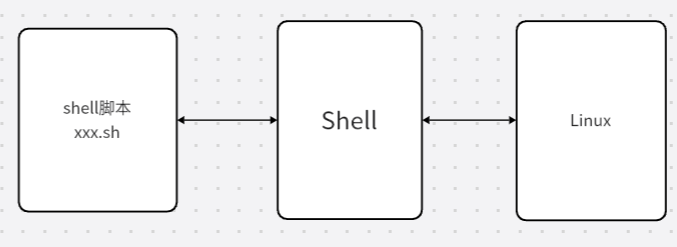
shell脚本的执行方式
脚本格式要求
- 脚本以
#!/bin/bash开头 - 脚本需要有执行权限
编写第一个shell脚本
vim hello.sh
#!/bin/bash
echo "hello,shell"
执行脚本
- 给
hello.sh赋予执行权限 - 使用相对路径执行脚本
./hello.sh,或者使用绝对路径执行脚本./home/shcode/hello.sh,或者使用sh hello.sh也可以使用绝对路径。
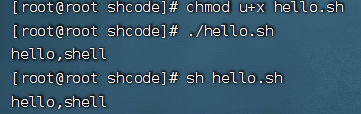
shell变量
linux shell中的变量可以分为系统变量和用户自定义变量
系统变量:$HOME, $PWD, $SHELL, $USER等等,比如 echo $SHELL
显示当前shell中的所有变量:set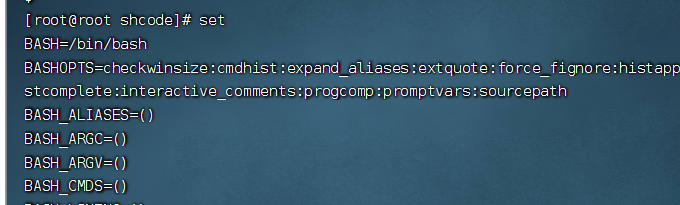
shell变量的定义
语法
- 定义变量:变量名=值
- 撤销变量:unset 变量
- 声明静态变量:readonly 变量
静态变量无法unset
#!/bin/bash
# 定义变量A
A=100
#输出变量需要使用$
echo A=$A
echo "A=$A"
# 撤销变量A
unset A
echo "A=$A"
# 声明静态变量B=2,不能unset
readonly B=2
echo "B=$B"
#unset B
# 将指令的结果赋给变量,使用``或者$()
C=`date`
D=$(date)
echo "C=$C"
echo "D=$D"
# 使用环境变量 SHELL
echo "shell=$SHELL"
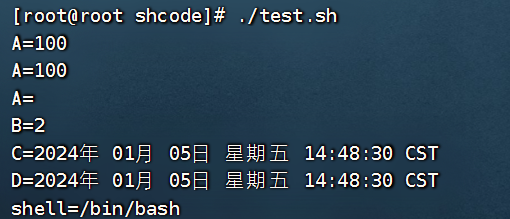
vim中多行注解
:<<!
xxx
...
!
定义变量的规范
- 变量名称可以由字母,数字和下划线组成,但是不能以数字开头。
- 等号两侧不能由空格
- 变量名一般习惯大写
设置环境变量
- vim /etc/profile
- export 变量名=变量值 (将shell变量输出为环境变量/全局变量)
- source 配置文件 (让修改后的配置信息生效)
- echo $变量名
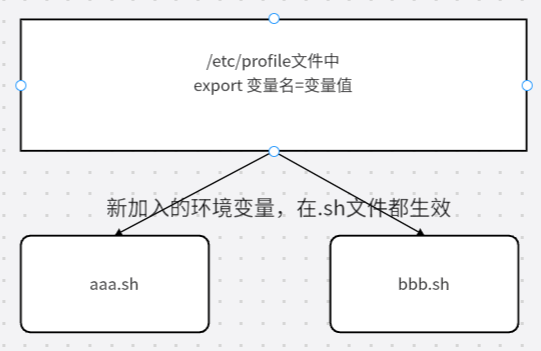
在/etc/profile文件中定义TOMCAT_HOME环境变量

位置参数变量
当我们执行一个shell脚本时,如果希望获取到命令行的参数信息,就可以使用到位置参数变量。例如./myshell.sh 100 200这个就是一个执行shell的命令行,可以在myshell脚本中获取到参数消息(100和200)。
语法
- $n:n为数字,$0表示命令本身,$1- 9 表示第一到第九个参数,十以上的参数需要使用大括号包含, 9表示第一到第九个参数,十以上的参数需要使用大括号包含, 9表示第一到第九个参数,十以上的参数需要使用大括号包含,{10}
- $*:代表命令行中所有参数,把所有的参数看成一个整体
- @ :也代表命令行中所有参数,不过 @:也代表命令行中所有参数,不过 @:也代表命令行中所有参数,不过@把每个参数区分对待
- $#:代表命令行中所有参数的个数
#!/bin/bash
echo "0=$0, 1=$1,2=$2"
echo "所有的参数=$*"
echo "$@"
echo "参数个数=$#"
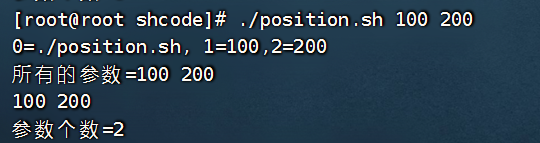
预定义变量
就是shell设计者事先已经定义好的变量,可以直接在shell脚本中使用。
语法
- $$:表示当前进程的进程号
- $!:后台运行的最后一个进程的进程号
- $?:最后一次执行的命令的返回状态,如果这个变量的值为0,证明上一个命令正确执行;如果这个变量的值非0,则证明上一个命令执行不正确。
#!/bin/bash
echo "当前进程的进程号id=$$"
# 以后台的方式运行一个脚本,并获取他的进程号
/home/shcode/hello.sh &
echo "最后一个后台方式运行的进程id=$!"
echo "执行的结果是=$?"
运算符
语法
- $((运算式)) 或 $[运算式] 或 expr m + n
- 注意expr运算符间要有空格,如果希望将expr结果赋给某个变量,使用``
- expr m - n
- expr *, /, % (乘,除,求余)
案例
#!/bin/bash
# 案例1:计算(2+3)* 4
# 使用第一种方式
RES1=$(((2 + 3)*4))
echo "res1=$RES1"
# 使用方式2,推荐使用
RES2=$[(2+3)*4]
echo "res2=$RES2"
# 使用方式3 expr
TEMP=`expr 2 + 3 `
RES4=`expr $TEMP \* 4`
echo "temp=$TEMP"
echo "res4=$RES4"
# 案例2:求命令行的两个参数的和 20 50
SUM=$[$1+$2]
echo "sum=$SUM"
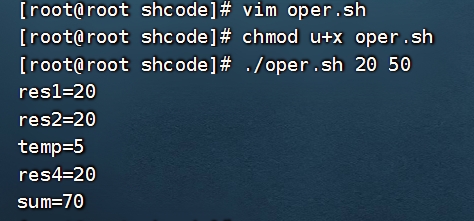
流程控制
判断语句
语法
[ condition ]
注意condition前后要有空格,非空返回true, 可以使用$?验证(0为true,>1 为fasle)
判断语句:
- = 字符串比较
- 整数比较
- -lt 小于
- -le 小于等于 little equal
- -eq 等于
- -gt 大于
- -ge 大于等于
- -ne 不等于
- 按照文件权限比较
- -r 有读权限
- -w 有写权限
- -x 有执行权限
- 按文件类型比较
- -f 文件存在且是常规文件
- -e 文件存储
- -d 文件存在且是目录
案例
#!/bin/bash
# 案例1:字符串是否相等
if [ "ok" = "ok" ]
then
echo "equal"
fi
# 案例2:23是否大于等于22
if [ 23 -gt 22 ]
then
echo "大于"
fi
# 案例3:/home/shcode/oper.sh 文件是否存在
if [ -f /home/shcode/oper.sh ]
then
echo "存在"
fi
#案例4:条件不为空
if [ root ]
then
echo "root"
fi
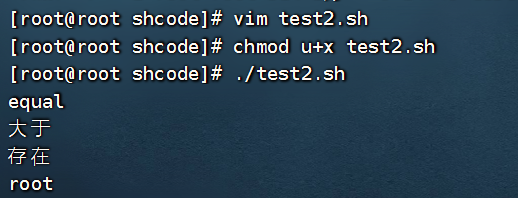
if判断
语法
if [ condition ]
then
语句块
fi
# 或,多分支
if [ condition ]
then
语句块
elif [ condition ]
then
语句块
fi
案例
#!/bin/bash
# 如果输入的参数大于等于60输出“及格了”否则输出“不及格”
if [ $1 -ge 60 ]
then
echo "及格了"
elif [ $1 -lt 60 ]
then
echo "不及格"
fi

case语句
语法
case $变量名 in
"值1")
语句块
;;
"值2")
语句块
;;
*)
如果变量的值都不是以上的值,则执行此程序
;;
esac
案例
#!/bin/bash
# 当命令行参数为1,输出周一,是2输出周二,其他情况输出other
case $1 in
"1")
echo "周一"
;;
"2")
echo "周二"
;;
*)
echo "other"
;;
esac

for循环
语法
for (( 初始值; 循环控制条件; 变量变化))
do
代码
done
案例
#!/bin/bash
# 打印命令行输入的参数
# $*是把输入的参数,当做一个整体,所以只会输出一句
for i in "$*"
do
echo "num is $i"
done
# $@获取输入的参数,是分开处理的
for j in "$@"
do
echo "num is $j"
done
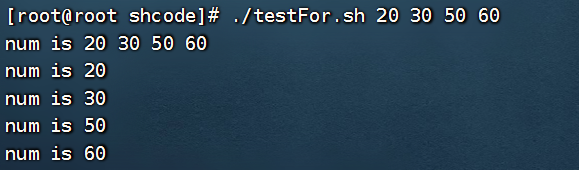
#!/bin/bash
SUM=0
for(( i=1; i<=$1; i++))
do
SUM=$[$SUM+$i]
done
echo "SUM=$SUM"

while循环
语法
while [ condition ]
do
代码块
done
案例
#!/bin/bash
# 求1到n的值
SUM=0
i=0
while [ $i -le $1 ]
do
SUM=$[$SUM+$i]
i=$[$i+1]
done
echo "SUM=$SUM"

read读取控制台输入
语法
read (选项)(参数)
选项:
- -p:指定读取值时的提示符
- -t:指定读取值时等待的时间(秒),如果没有在指定的时间内输入,就不再等待。
参数:
- 指定读取值的变量名
案例
#!/bin/bash
# 案例1:读取控制台输入的num1
read -p "请输入一个数NUM1=" NUM1
echo "你输入的NUM1="$NUM1
# 案例2:读取控制台输入的NUM2值,在10s内输入
read -t 10 -p "请输入一个数NUM2=" NUM2
echo "你输入的NUM2="$NUM2
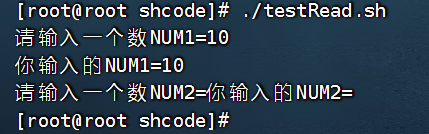
函数
shell中既有系统函数也有自定义函数
系统函数
语法
basename [pathname] [suffix]
功能:返回完整路径最后/的部分,常用于获取文件名
dirname 文件绝对路径

自定义函数
语法
function functionName() {
Action;
[return int;]
}
案例
#!/bin/bash
# 案例1:计算输入两个参数的和
function getSum() {
SUM=$[$n1+$n2]
echo "和是=$SUM"
}
# 输入两个值
read -p "请输入一个数n1=" n1
read -p "请输入一个数n2=" n2
# 调用自定义函数
getSum $n1 $n2
文章来源:https://blog.csdn.net/weixin_61427900/article/details/135444011
本文来自互联网用户投稿,该文观点仅代表作者本人,不代表本站立场。本站仅提供信息存储空间服务,不拥有所有权,不承担相关法律责任。 如若内容造成侵权/违法违规/事实不符,请联系我的编程经验分享网邮箱:veading@qq.com进行投诉反馈,一经查实,立即删除!
本文来自互联网用户投稿,该文观点仅代表作者本人,不代表本站立场。本站仅提供信息存储空间服务,不拥有所有权,不承担相关法律责任。 如若内容造成侵权/违法违规/事实不符,请联系我的编程经验分享网邮箱:veading@qq.com进行投诉反馈,一经查实,立即删除!